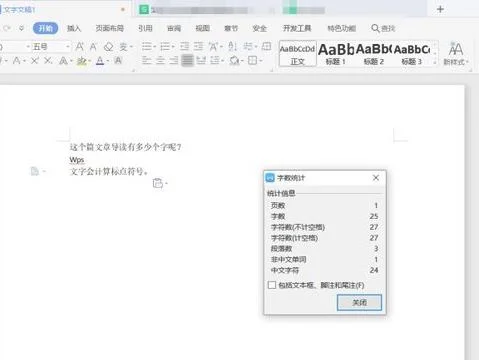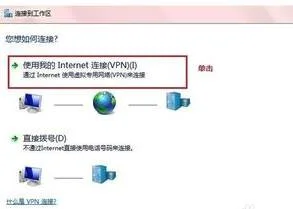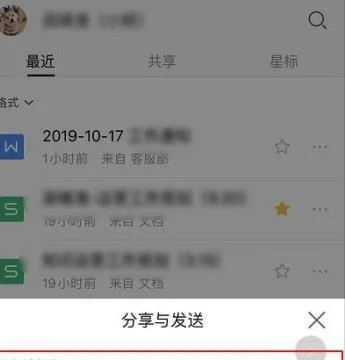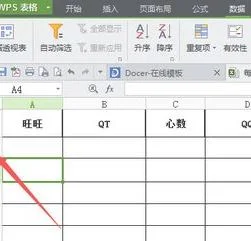1.WPS怎么开启文档自动云存储
1、打开WPS文字以后,在工具栏中找到“特色功能”,点击“特殊功能”这个命令按钮。
2、点击之后再弹出的命令菜单中找打如下图的”未登录“,点击”未登录“。 3、接着就会出先登陆界面,可以选择不同的方式登陆。
4、登陆以后,在点击”特殊功能“命令就能看到已登录了,这样在你编辑文档的时候就会自动把文档存到网上了。 5、下一次想打开云存储上的文档,只需要登陆以后,在”特色功能“中点击”打开云文档“。
6、然后在”打开云文档“中点击”文档漫游“,接着点击”进入漫游首页“。 7、这样在文档漫游中就能看到云存储中的文档了。
2.如何在电脑上的wps上传云文件
1、首先打开wps软件登录账号,点击软件右上角的未登录,弹出的登录框,可以qq微信或者手机邮箱都可以登录:
2、登录成功后,打开需要上传云文档的文件,点击软件左上角的保存图标保存,弹出窗口,找到“我的云文档”点击进入保存:
3、接着在我的云文档正下方重命名给上传的文件,然后保存即可上传了:
4、保存上传完成后,打开wps在我的wps下面的云文档,我的云文档里面找到刚刚保存的文件。 以上就是wps上传云文件的操作流程:
3.WPS怎么开启文档自动云存储
以WPS 2019版本为例:
先在WPS中登录账号,然后点击WPS软件左上角「文件-备份与恢复-备份中心-云端备份-勾选自动备份」即可。
4.手机wps怎样上传照片
在WPS的主界面上,点击左下角的菜单按钮,选择[插入]-->[图片],然后可从你的手机相册插入图片到你的文档中。
具体步骤如下:
1、在WPS主界面中,点击左下角的菜单按钮,如下图所示;
2、在弹出的界面中,点击[插入]-->[图片]左方的按钮,如下图所示;
3、这时会弹出你的手机相册中图片列表,从中选择一张你想插入的图片,点击[确定];
4、完成上一步后,可看到图片已插入你的文档。
5.怎么把WPS云文档,自动上传给关闭
以WPS2019版为例
1、打开文件,选择工具菜单栏中的备份中心。
2、在备份中心界面选择云端备份,关闭「自动备份」即可。